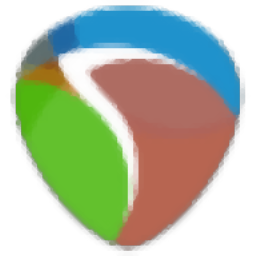
REAPER(音频多轨录制与编辑工具) 64位
v5.982 官方免费版- 软件大小:30.06 MB
- 更新日期:2019-11-23 16:43
- 软件语言:简体中文
- 软件类别:音频处理
- 软件授权:免费版
- 软件官网:待审核
- 适用平台:WinXP, Win7, Win8, Win10, WinAll
- 软件厂商:

软件介绍 人气软件 下载地址
REAPER是一款非常实用的音频多轨录制与编辑工具,它为用户提供了一个灵活但易于使用的界面,适用于业余爱好者和专业人士;在使用该程序的时候,任何轨道都可以充当数据信息的管理模块,可以包含和分组轨道的文件夹轨道,支持自动打入/打孔功能,提供项目分组,标记物以及支持对每个媒体项目多次拍摄,支持自动记录监控模式,可以选择长度粒度选项以及网格捕捉;提供了一种UI和体系结构,使用户可以轻松地同时剪切多个轨道的循环,而不必将其写入磁盘,支持插件生成的媒体(例如点击轨道等),提供的轨道,网格/快照可用于可变速度的项目速度信封,支持可变速度;强大又实用,需要的用户可以下载体验
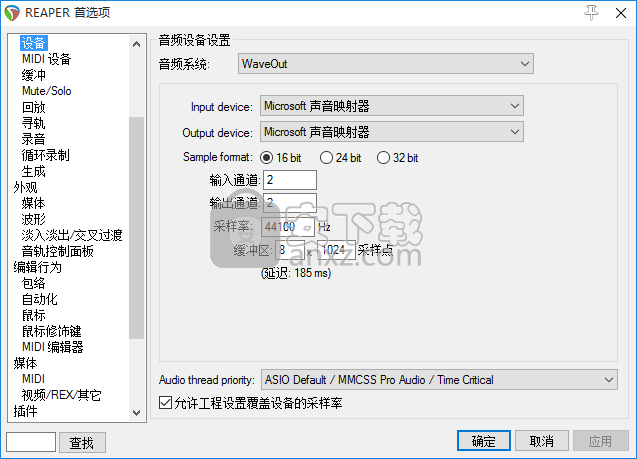
软件功能
支持ASIO,内核流,WaveOut(MME)和DirectSound(WDM)进行回放和录制
读取并记录WAV,OGG,AIFF,Wavpack,FLAC,APE,MP3(带有la脚编码器)和MIDI文件,以及许多其他格式。
使您可以在任意数量的轨道中排列任意数量的项目
支持自动化的实时音频处理插件(DirectX,VST和Jesusonic)
每个曲目的音量,声像控制和信封,每首曲目无限发送/接收
多层撤消/重做支持,用户可创建的颜色主题
支持VSTi和DXi软合成器
软件特色
64位浮点采样管线可提供高质量
高级记录和监视选项-示例:
您可以将多个轨道(输入和/或媒体项)路由到总线中,并记录混音版本。
您可以记录输入信号,或记录后置FX,后轨道渲染的信号。
您甚至可以在录制过程中即时切换录制源。
您可以在播放或录音时布防/撤防曲目的输入。
以任何采样率/ 16、24或32位记录任何渲染,每个轨道/通道多个硬件输出
选择动态建立记录文件峰值的选项
在处理许多项目时,用户可以进行很多控制,以指定记录文件的位置等。
模板支持,使您可以轻松地加载项目模板,并在开始时将其另存为新项目。
输入通道名称混叠(为什么您的输入可能是“ Vocal Mic”,为什么将您的输入显示为“ MOTU 896:Analog 1”,等等)。
用于自动将项目文件备份到备用路径,带有时间戳的版本等的选项
使用方法
用户可以点击本网站提供的下载路径下载得到对应的程序安装包
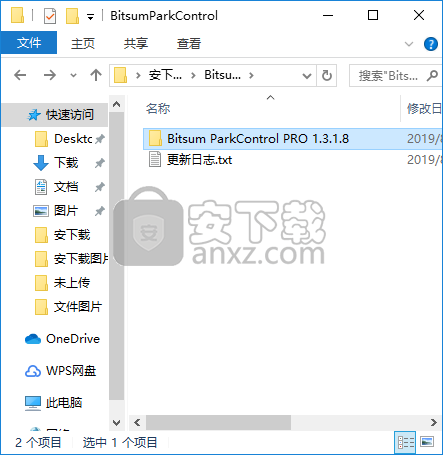
通过解压功能将压缩包打开,打开程序数据包后就可以看到对应的程序文件
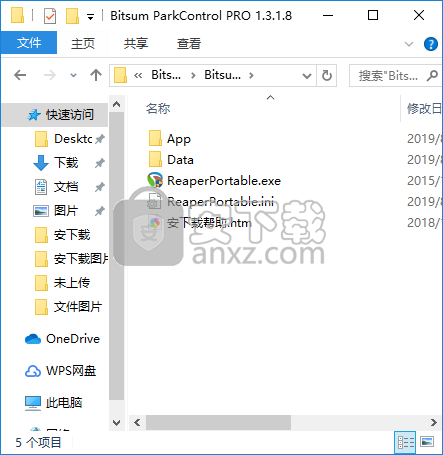
找到主程序,双击主程序即可将程序打开,弹出功能分布清晰的界面
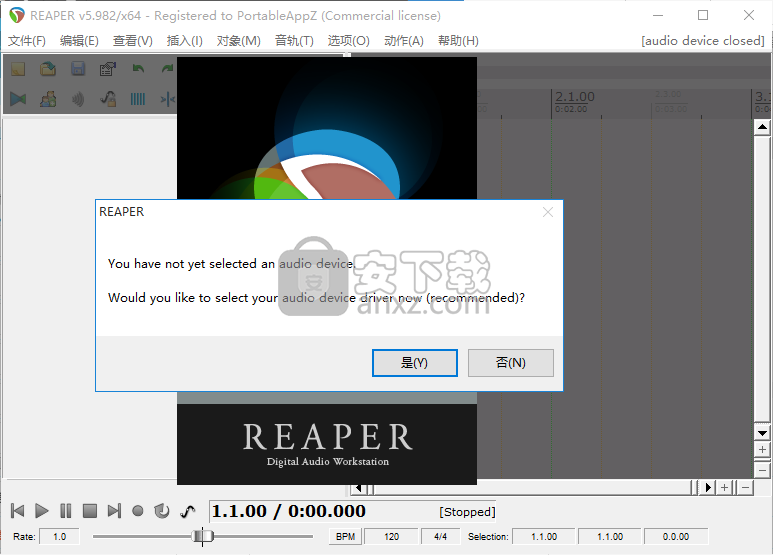
您尚未选择音频设备。您现在要选择音频设备驱动程序(推荐)吗?
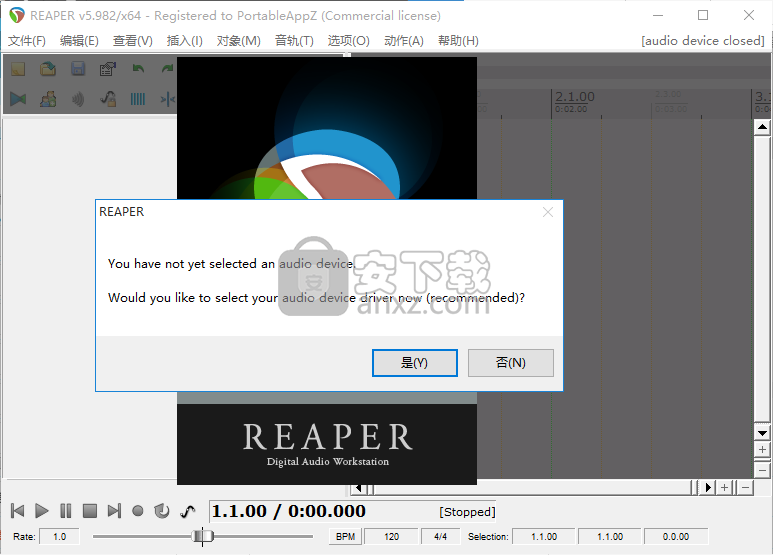
REAPER FX插件界面
REAPER中的所有插件(包括第三方AU,VST和DX插件)都显示在REAPER插件中接口。程序中对此接口的各个元素进行了说明,但为方便起见,这些功能的摘要显示在此处。
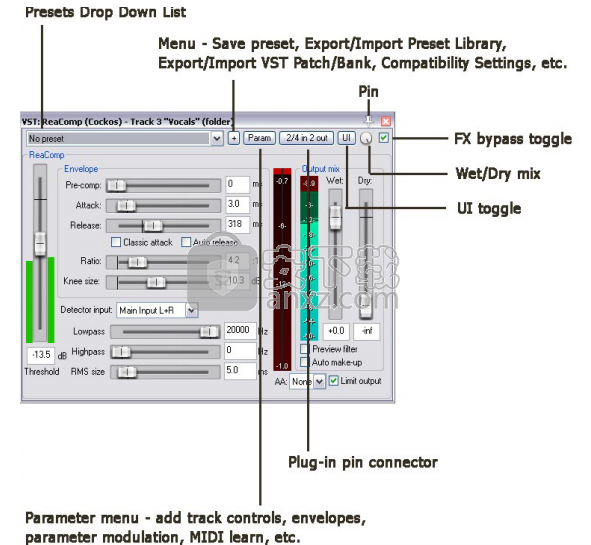
切换插件的旁路状态。 勾选后,即启用该插件:没有打勾,它设置为绕过。 启用默认设置。
控制没有应用插件(“干”)的信号与应用插件(“湿”)时发出信号。
例如,在0%时,仅听到干声信号:这会产生与将插件设置为绕过。 在100%(默认设置)下,只有湿信号听到了 在50%时,湿信号和干信号以相等的比例混合在一起。
此控件的一种用途是调节听起来过大的效果,例如,发生延迟,混响或压缩。
这是一个巨大的话题! 当轨道包括超过2个频道。 它们可用于在几个渠道,或者实际上是重新加入他们的行列。 在侧链连接时也使用它们。
音频连接可以由矩阵是通过单击显示在按钮上。 都MIDI和音频连接可以由上下文菜单由显示右键点击这个按钮。
在REAPER中录制音频是一个简单而直接的过程。在开始录制音频之前,请确保您的音频设备(声卡)已安装并被REAPER识别。以下各节将带您从录制单个音轨到整个乐队/管弦乐队,以及设置复杂的监听设置。
测试播放
将音频文件从计算机导入轨道,以测试设备的播放。
按“插入”
从计算机选择文件
文件将从计算机导入,并添加到新轨道。
按“空格键”。
空格键将播放在轨道上导入的音频文件。如果正确设置了音频设备和扬声器,则您应该能够听到正在播放的文件。
设置音轨输入
REAPER将音频资料记录到轨道上。因此,每个轨道分配音频输入。
创建一个新轨道,选择一个要在其上录制音频的空轨道。
单击所需轨道的“记录臂”按钮。
单击轨道上的“输入”下拉菜单,然后选择要从中录制音频的输入。
通过查看轨道上显示的电平表,检查是否有音频进入轨道。如果有任何传入的音频,仪表灯应在附近反弹。启用监视之前,您将无法听到轨道上正在输入的内容。要启用监视,请跳至以下部分。[2]
您已经成功检查了进入轨道的音频。现在您可以开始录制音频了。
录制曲目
设置轨道输入后,记录轨道只需两个步骤:
单击“传输”面板中的“记录”按钮。这应该开始将音频资料记录到所选轨道上。录制时,REAPER将绘制录制材料的波形。
单击“传输”面板中的“停止”按钮以停止记录。现在,您录制的文件将显示在与轨道对齐的“编配窗口”中。
就这么简单。
多轨录音
如果您想同时录制更多的曲目,例如乐队/合奏甚至是大型的40件乐团,那么多曲目录制就是您想要的。在REAPER中进行多轨录音是任何DAW中最容易的一种。它仅仅是单轨录音概念的扩展。如果您的音频设备允许同时录制多个音频源(2个或更多),那么您可以使用REAPER进行多音轨,只需添加要录制的音轨数,然后像在单个音轨上一样在所有音轨上录制。
添加您想要记录的任意数量的曲目。
如前所述,使用“输入”(Input)下拉菜单在每个轨道上设置相应的输入。
“记录手臂”的所有曲目。
创纪录!
完成后,点击“停止”。
这就是全部!您刚刚录制了多轨!
人气软件
-

模拟电子技术基础 22.84 MB
/简体中文 -

明星志愿3 576.5 MB
/简体中文 -

izotope rx7 322 MB
/英文 -

音频编辑 Goldwave 23.6 MB
/简体中文 -

Guitar Rig5中文(吉他效果器软件) 1126 MB
/简体中文 -

Waves Tune(音高校正插件) 25.65 MB
/英文 -

THX Spatial Audio(多功能游戏音频与音效处理器) 4.85 MB
/英文 -

adobe audition(数字音频编辑软件) 41.5 MB
/简体中文 -

izotope rx8中文(音频修复软件) 613 MB
/英文 -

Dolby Access补丁 71.25 MB
/英文











